Εάν αντιμετωπίζετε σφάλματα, παγώματα ή άλλα προβλήματα κατά την εκκίνηση του RAGE 2 στον υπολογιστή σας, υπάρχουν μερικά βήματα που μπορείτε να ακολουθήσετε για να προσπαθήσετε να διορθώσετε το πρόβλημα.
Αρχικά, βεβαιωθείτε ότι ο υπολογιστής σας πληροί τις ελάχιστες απαιτήσεις συστήματος για το παιχνίδι. Εάν το σύστημά σας δεν πληροί τις ελάχιστες απαιτήσεις, ενδέχεται να αντιμετωπίσετε σφάλματα ή άλλα προβλήματα απόδοσης.
Στη συνέχεια, δοκιμάστε να ενημερώσετε τα προγράμματα οδήγησης γραφικών σας. Τα μη ενημερωμένα προγράμματα οδήγησης μπορούν να προκαλέσουν σφάλματα και άλλα προβλήματα. Μπορείτε να κάνετε λήψη των πιο πρόσφατων προγραμμάτων οδήγησης από τον ιστότοπο του κατασκευαστή της κάρτας γραφικών σας.
Εάν εξακολουθείτε να αντιμετωπίζετε προβλήματα, δοκιμάστε να επαληθεύσετε τα αρχεία του παιχνιδιού. Αυτό θα ελέγξει για τυχόν κατεστραμμένα αρχεία ή αρχεία που λείπουν και θα προσπαθήσει να τα διορθώσει. Για να επαληθεύσετε τα αρχεία του παιχνιδιού, εκκινήστε το πρόγραμμα-πελάτη Steam και μεταβείτε στην καρτέλα «Βιβλιοθήκη». Κάντε δεξί κλικ στο RAGE 2 και επιλέξτε «Ιδιότητες». Στην καρτέλα 'Τοπικά αρχεία', κάντε κλικ στην επιλογή 'Επαλήθευση ακεραιότητας της προσωρινής μνήμης παιχνιδιού'.
Εάν εξακολουθείτε να αντιμετωπίζετε σφάλματα, παγώματα ή άλλα προβλήματα, μπορείτε να δοκιμάσετε να επικοινωνήσετε με την Υποστήριξη της Bethesda για περαιτέρω βοήθεια.
δωρεάν λογισμικό σαρωτή γραμμωτού κώδικα
Η δεύτερη επανάληψη του Rage, το Rage 2, βρίσκεται στο επίκεντρο εδώ και αρκετό καιρό. Ωστόσο, τον τελευταίο καιρό οι παίκτες παραπονιούνται ότι είτε αρνείται να ανοίξει είτε επιβραδύνει τα συστήματά τους. Εξαιτίας αυτού, οι παίκτες δεν μπορούν να απολαύσουν αυτό το παιχνίδι στο έπακρο. Σε αυτό το άρθρο, αναφέραμε τις αιτίες και τις λύσεις που μπορείτε να δοκιμάσετε εάν Το Rage 2 συνεχίζει να κολλάει κατά την εκκίνηση, παγώνει ή δεν φορτώνεται στον υπολογιστή σας με Windows.

Γιατί το παιχνίδι μου κολλάει συνέχεια όταν το ανοίγω;
Εάν χρησιμοποιείτε υπολογιστή χαμηλής ποιότητας ή παλιά προγράμματα οδήγησης γραφικών για να εκτελέσετε το Rage 2, μπορεί να παγώσει ή ακόμα και να κολλήσει. Στην τελευταία περίπτωση, μπορείτε να ενημερώσετε το πρόγραμμα οδήγησης γραφικών για να διορθώσετε το πρόβλημα. Εκτός από αυτό, υπάρχουν πολλές αιτίες όπως το Game DVR, το VSync και το τείχος προστασίας που έχουμε αναφέρει σε αυτόν τον οδηγό αντιμετώπισης προβλημάτων.
Το Rage 2 κολλάει κατά την εκκίνηση, παγώνει ή δεν φορτώνεται
Εάν το Rage 2 κολλήσει κατά την εκκίνηση, παγώσει ή απλά δεν εκκινηθεί στον υπολογιστή σας με Windows, δοκιμάστε τις λύσεις και τις λύσεις που αναφέρονται παρακάτω:
- Επαληθεύστε τα αρχεία του παιχνιδιού
- Εκτελέστε το παιχνίδι σε λειτουργία συμβατότητας
- Ενημέρωση δίσκου γραφικών
- Απενεργοποιήστε το Game DVR
- Απενεργοποίηση κάθετου συγχρονισμού
- Αναδιανεμόμενη ενημέρωση DirectX και Microsoft Visual C++
Ας ξεκινήσουμε με την πρώτη λύση.
1] Ελέγξτε τα αρχεία του παιχνιδιού
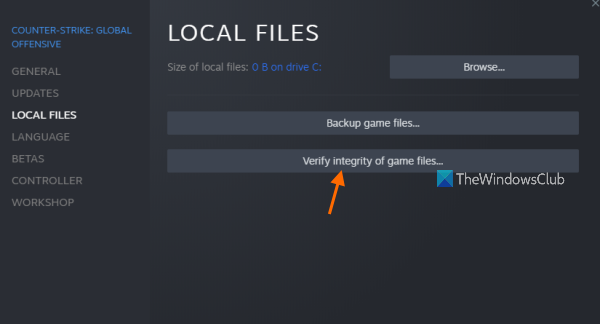
Συνιστάται να επαληθεύσετε τα αρχεία του παιχνιδιού για να επιδιορθώσετε κατεστραμμένα αρχεία παιχνιδιού. Δεδομένου ότι το παιχνίδι σας διακόπτεται, θα χρησιμοποιήσουμε αυτήν τη μέθοδο, καθώς υπάρχει πιθανότητα τα αρχεία του παιχνιδιού να είναι κατεστραμμένα και κατά τη φόρτωση του παιχνιδιού σας να μην είναι δυνατή η φόρτωση του κατεστραμμένου τμήματος του παιχνιδιού και να κολλήσει αμέσως. Για να επαληθεύσετε την ακεραιότητα των αρχείων του παιχνιδιού, ακολουθήστε τα προβλεπόμενα βήματα.
- Εκκινήστε το Steam και μεταβείτε στη βιβλιοθήκη του.
- Κάντε δεξί κλικ στο Rage 2 και επιλέξτε την επιλογή Ιδιότητες.
- Επιλέξτε την καρτέλα Τοπικά αρχεία και κάντε κλικ Έλεγχος της ακεραιότητας των αρχείων του παιχνιδιού .
Θα χρειαστεί λίγος χρόνος για την αντικατάσταση των κατεστραμμένων αρχείων, στη συνέχεια επανεκκινήστε τον υπολογιστή σας και επανεκκινήστε το παιχνίδι για να δείτε εάν το πρόβλημα έχει επιλυθεί.
2] Εκτελέστε το παιχνίδι σε λειτουργία συμβατότητας
Σύμφωνα με ορισμένους χρήστες, η εκτέλεση του παιχνιδιού σε λειτουργία συμβατότητας εξαλείφει τα προβλήματα εντός του παιχνιδιού. Θα κάνουμε το ίδιο για να δούμε αν λειτουργεί για εσάς ή όχι.
- Κάντε δεξί κλικ στον πελάτη Steam και επιλέξτε την επιλογή «Ιδιότητες».
- Κάντε κλικ στην καρτέλα 'Συμβατότητα'.
- Επιλέξτε το πλαίσιο δίπλα Εκτελέστε αυτό το πρόγραμμα σε λειτουργία συμβατότητας για και επιλέξτε Windows 7.
- Επιλέξτε Εφαρμογή και κάντε κλικ στο OK.
Μόλις τελειώσετε, επανεκκινήστε τον υπολογιστή σας και επανεκκινήστε το παιχνίδι. Εάν το πρόβλημα παραμένει, μεταβείτε στην επόμενη λύση.
3] Ενημέρωση δίσκου γραφικών
Στη συνέχεια, θα βεβαιωθούμε ότι το ζήτημα δεν παρουσιάζεται λόγω ασυμβατότητας μεταξύ των προγραμμάτων οδήγησης γραφικών και του Rage 2. Η ασυμβατότητα οφείλεται στο ότι τα προγράμματα οδήγησης είναι παλιά, επομένως μια απλή ενημέρωση μπορεί να διορθώσει το πρόβλημα. Μπορείτε να δοκιμάσετε οποιαδήποτε από τις παρακάτω μεθόδους για να κάνετε το ίδιο:
έλεγχος spotify από το τηλέφωνο
- Εγκαταστήστε προαιρετικές ενημερώσεις των Windows και των προγραμμάτων οδήγησης.
- Εκκινήστε τη Διαχείριση Συσκευών και ενημερώστε το πρόγραμμα οδήγησης.
- Κάντε λήψη του πιο πρόσφατου προγράμματος οδήγησης GPU από τον ιστότοπο του κατασκευαστή.
Μετά την ενημέρωση του προγράμματος οδήγησης γραφικών, επανεκκινήστε το παιχνίδι για να ελέγξετε εάν το πρόβλημα έχει επιλυθεί. Ελπίζω αυτό να βοηθήσει.
4] Απενεργοποιήστε το Game DVR
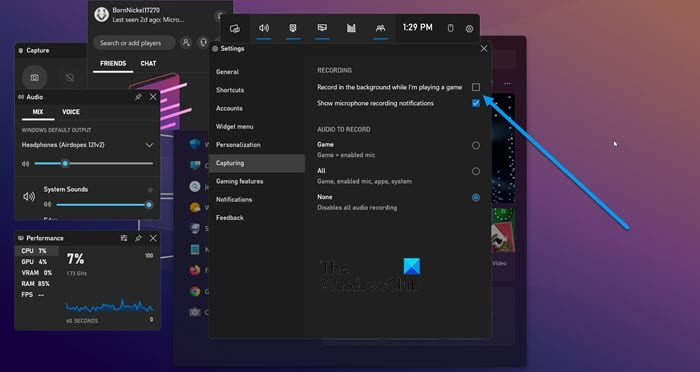
Το Game DVR είναι μια χρήσιμη λειτουργία που επιτρέπει στους παίκτες να καταγράφουν τις συνεδρίες παιχνιδιών τους χωρίς να χρειάζονται λογισμικό τρίτων. Ωστόσο, αυτή η δυνατότητα δεν είναι συμβατή με πολλά παιχνίδια και το Rage 2 είναι ένα από αυτά. Υπάρχουν δύο τρόποι για να απενεργοποιήσετε το Game DVR, ένας από αυτούς μπορεί να λειτουργήσει για εσάς ανάλογα με την έκδοση των Windows που χρησιμοποιείτε. Επομένως, δοκιμάστε τις ακόλουθες μεθόδους για να απενεργοποιήσετε τη δυνατότητα δημιουργίας ζητήματος.
- Πατήστε Win + S για να ανοίξετε το πλαίσιο αναζήτησης και πληκτρολογήστε Xbox.
- Ανοιξε e Xbox Game Bar και επιλέξτε την επιλογή «Ρυθμίσεις».
- Κάντε κλικ στο πιάνω και καταργήστε την επιλογή Εγγραφή στο παρασκήνιο ενώ παίζω το παιχνίδι.
Ή
- Πατήστε Win+I για να ανοίξετε τις ρυθμίσεις.
- Κάντε κλικ στο Παιχνίδια αυτί
- Επιλέγω λαβές επιλογή και απενεργοποίηση Γράψε τι συμβαίνει.
Κάντε επανεκκίνηση του υπολογιστή σας και ξεκινήστε το παιχνίδι. Δείτε αν το πρόβλημα παραμένει. σταυρωμένα δάχτυλα αυτό θα σας λύσει το πρόβλημα. Εάν αυτό δεν έχει αποτέλεσμα, προχωρήστε στην επόμενη λύση.
5] Απενεργοποιήστε τον κατακόρυφο συγχρονισμό
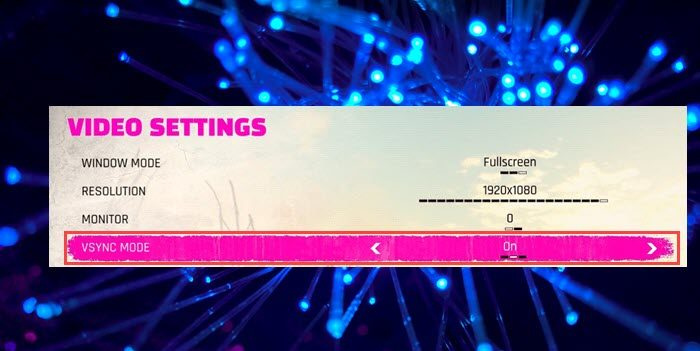
Το VSync είναι ένα πολύ γνωστό εργαλείο που συγχρονίζει τον ρυθμό καρέ της οθόνης με τον ρυθμό καρέ του παιχνιδιού. Ωστόσο, είναι γνωστό ότι αυτό προκαλεί προβλήματα με το παιχνίδι. Επομένως, συνιστάται ιδιαίτερα να απενεργοποιήσετε το VSync και δείτε πώς να το κάνετε:
- Ανοίξτε το Rage 2 και επιλέξτε την καρτέλα Επιλογές.
- Επιλέξτε την καρτέλα Βίντεο και απενεργοποιήστε το πλήκτρο δίπλα στο VSYNC MODE.
- Κάντε κλικ στο Apply και OK για να αποθηκεύσετε τις αλλαγές.
Εάν υπάρχει οποιαδήποτε άλλη εφαρμογή που χρησιμοποιεί το Vsync, φροντίστε να την απενεργοποιήσετε επίσης. Τέλος, επανεκκινήστε το παιχνίδι και ελέγξτε εάν το πρόβλημα έχει επιλυθεί.
6] Ενημερώστε το DirectX Redistributable και το Microsoft Visual C++.
Τελευταίο αλλά εξίσου σημαντικό, πρέπει να ενημερώσουμε το DirectX και το Microsoft Visual C++ Redistributable καθώς και τα δύο αυτά εργαλεία απαιτούνται για την εκτέλεση του παιχνιδιού σας. Μετά την ενημέρωση αυτών των εργαλείων, ελέγξτε εάν το πρόβλημα έχει επιλυθεί.
Ελπίζω να μπορέσω να επιλύσω το πρόβλημα αφού ακολουθήσω τις λύσεις που αναφέρονται εδώ.
Ανάγνωση: Ο νέος κόσμος συνεχίζει να αιωρείται ή να αιωρείται
Απαιτήσεις συστήματος για την εκτέλεση του Rage 2
Εάν θέλετε να εκτελέσετε το Rage 2, βεβαιωθείτε ότι ο υπολογιστής σας πληροί τις ακόλουθες απαιτήσεις:
Ελάχιστο
- Επεξεργαστής : Intel Core i5-3570 ή AMD Ryzen 3 1300X
- ΒΡΟΧΗ : 8 GB
- ΕΣΕΙΣ : Win7, 8.1 ή 10 (64-bit)
- ΚΑΡΤΑ ΒΙΝΤΕΟ : Nvidia GTX 780 3GB ή AMD R9 280 3GB
- SHADER PIXEL :5.0
- VERTEX SHADER :5.0
- ΕΛΕΥΘΕΡΟΣ ΧΩΡΟΣ ΣΤΟ ΔΙΣΚΟ : 50 GB
- ΑΦΙΕΡΩΜΕΝΟ VRAM : 3072 MB
συνιστάται
- Επεξεργαστής : Intel Core i7-4770 ή AMD Ryzen 5 1600X
- ΒΡΟΧΗ : 8 GB
- ΕΣΕΙΣ : Win7, 8.1 ή 10 (64-bit)
- ΚΑΡΤΑ ΒΙΝΤΕΟ : Nvidia GTX 1070 8 GB και AMD Vega 56 8 GB
- SHADER PIXEL :5.1
- VERTEX SHADER :5.1
- ΕΛΕΥΘΕΡΟΣ ΧΩΡΟΣ ΣΤΟ ΔΙΣΚΟ : 50 GB
- ΑΦΙΕΡΩΜΕΝΟ VRAM : 8192 MB
Γιατί δεν μπορώ να ξεκινήσω παιχνίδια στην Epic Games;
Εάν δεν μπορείτε να εκτελέσετε παιχνίδια στα Epic Games, δοκιμάστε να ελέγξετε την κατάσταση του διακομιστή. Πιθανότατα, δεν λειτουργεί ή είναι υπό συντήρηση, και αν ναι, τότε απλά πρέπει να περιμένετε για μια λύση στο πρόβλημα. Ένας άλλος λόγος μπορεί να είναι ότι τα αρχεία του παιχνιδιού σας είναι κατεστραμμένα. Επομένως, δοκιμάστε να ανακτήσετε τα αρχεία σας και δείτε αν αυτό βοηθά.
Διαβάστε επίσης: Γιατί κολλάνε τα παιχνίδια στον υπολογιστή μου;
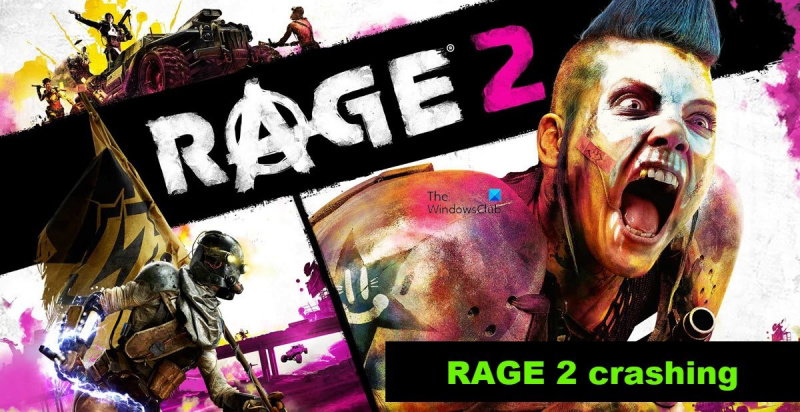



![Η εγκατάσταση του Adobe Acrobat Reader κόλλησε στο 90% [Διόρθωση]](https://prankmike.com/img/adobe/38/adobe-acrobat-reader-installation-stuck-at-90-fix-1.png)










